مختصري در مورد اينترنتمقدمه
اينترنت قوي ترين ابزاري است كه تا كنون براي مبادله ي اطلاعات اختراع شده است . اين مجموعه به هم پيوسته رايانه ها كه به واسطه ي خطوط تلفني با هم مكالمه مي كنند ، به وژه از چند سال پيش بعد از شگفت آوري رشد كرده است . با مطالعه ي اين تحقيق خوانده هم با تاريخچه ي پديد آممدن اينترنت آشنا مي شويد و هم به دلايل گسترش سريع آن پي خواهيم برد و در همين قدم اول در خواهيم يافت كه چرا اين پديده كه وجودش را مديون پيشرفت تكنلوژي است امروزه در حوزه هاي كاملاً متفاوتي همچون سياست ، اخلاق ، آزادي ، عقيده ، و بيان و حتي امنيت ملي و بين المللي مباني جدي را دامن زده است و شما با مطالعه ي اين مطالب مي توانيد به راحتي وارد دنياي اينترنت شويد . اينترنت چيست ؟ اينترنت شي ء اي مادي و قابل لمس كردن نيست . اينتنت يك اشتراك است . موجودي ديجيتالي كه به درخواست تجربه ي انسان حركت مي كند و مي تواند انواع اطلاعات و دانستني ها را در دسترس ما قرار دهد . از ساختار اتم كربن گرفته تا نتايج مسابقات اسب دواني . اينترنت چيزهايي مانند نرم افزار ، موسيقي ، تصاوير چند رسانه اي فيلم و متن را در شكل ابزارهاي الكترونيكي در اختيار ما مي گذارد . اينترنت امكان ارتباط پويا و باز را براي مكالمه ي تعداد زيادي از مردم در يك زمان فراهم مي كند .
صرف مفهوم اينترنت مي تواند ذهن ما را دچار سردرگمي كند اما شجاع باشيد به اينترنت مانند بي نهايتي كه بايد آن را فتح كنيد نگاه نكنيد به آن عنوان يك راه حل ارزان براي ارسالنامه هايتان نگاه كنيد يا يك راه ساده براي رزرو بليط تئاتر يا وسيله ي بي زحمتي براي رسيدن به يك معامله ي مطلوب يا به اصطلاح شيرين . اينترنت مجموعه ي لايه لايه هايي از فن آوري و خدمات است كه براي ايجاد چيزي كه همه مي توانند از آن استفاده كنند به تدريج روي هم جمع شده است . ويژگي فرهنگي اينترنت باز بودن فضاي آن و نبود موانع معمول و ضرورت هاي تجاري است . اينترنت يك ساختار بي پايان ، عملي ، آزاد و غير قابل محدود كردن است . اما موضوعاتي هستند كه پيش از اينكه بخواهيد وارد اين فضاي خالي ديجيتالي بشويد بايد مورد توجه قرار بگيرند ، آنچه كه بهترين اهميت را دارد زمان است . اينترنت يك اجتماع شگفت آور از انسانها ست : دانشمندان ، برنامه نويسان ، رايانه ، سازمانهاي دولتي ، گروه هاي سياسي ، گروه هاي خود ياري ، افرادي كه داراي نقض عضو هستند ، طراحان لباس ، موسيقي دانان ، هنرمندان و هر كس ديگري كه فكرش را بكنيد . اين بدان معناست كه شما مي توانيد هر جور و با هر كسي و تحت هر شرايطي و هر عنواني كه بخواهيد ، صحبت كنيد ، بحث كنيد ، كنجكاو باشيد ، گستاخ باشيد يا دوست داشتني ؛ و نيز تحقير آميز و يا تحريك آميز رفتار كنيد البته اگر مي خواهيد اين كارها را بكنيد ، لازم است كه زمان و مسئوليت هاي اجتماعي خود را د نظر بگيريد زمان در دنياي كنوني ، بر خلاف اينترنت نا محدود نيست .
زبان اينترنت به ياد داشته باشيد كه همانند دانشي ، زبان نيز توانايي است و اگر شما بخواهيد زبان معمولي خود را حفظ كنيد هضم زبان اينترنتي و دنياي رايانه مي تواند بسيار مشكل باشد ماننده همه ي انواع ارتباطات شما بايد زبان آن را بدانيد به خوبي ارتباط برقرار كنيد اما با دانستن اندكي از آن نيز احتمالاً موفق به انجام اين كار خواهيد شد . صورت عظيمي اصطلاحات ، معادل ها و اختصاراتي وجود دارد كه ممكن است كاملاً شما را گيج كند . اينترنت فرهنگ لغت خود را دارد . در عين حال وقتي شما مقصود و نقطه نظر آن را بفهمد متوجه خواهيد شد كه اين فرهنگ لغت به هيچ وجه ترسناك نيست . بخش عمده ي زبان اينترنت توضيح معادل هاي ديجيتالي مطالبي است كه ما در طي سالها در دنياي معمول خودمان كه دنياي پيوسته است انجام داده و مي دهيم اينترنت آخرين سيستم ارتباطي ديجيتالي است خودمان كه دنياي پيوسته است انجام داده و مي دهيم بازدهي يك برنامه به متناسب بودن زبان برنامه نويسي با كاري كه آن برنامه بايد انجام دهد بستگي دارد خوبي شكه اين است كه شما مي توانيد از منابع و خدماتي كه در هر يك از اجزاي سازنده ي شبكه موجود است استفاده نيد اين پديده جديدي نيست شما مي توانيد هر سيستم بين شبكه اي را اينترنت بناميد اما خود اينترنت چيز ديگري است اينترنت يك سيستم بين شبكه اي است براي ارتباطات جهاني كه از خطوط تلفن و انواع شبكه هاي رايانه اي ساخته شده است اين شبكه هاي متصل به هم به دليل اينكه عوامل مشتركي دارند و به شبكه هاي متفاوت اجازه ي همكاري با يكديگر را مي دهند تبديل به يك سيستم بين شبكه اي شده اند IMP يعني رابطه هاي پردازشگر شيغام وسيله اي اختصاص براي قرار كردن ارتباط بود كه رايانه را به خط تلفن وصل مي كرد و مي توانست از راه دور اين اتصال را ممكن سازد . اختراع اينترنت زمينه را براي موقعيت هاي جديد تجاريي متعددي بوجود آورد . از كابلي گرفته تا فرستنده ها و همه نوع جعبه هاي سياه .
قلمرو سرويس دهنده ها همه ي خدمات اينترنت بر پايه ي سرويس دهنده گيرنده كار مي كنند البته لزوماً همه از قوانين مشابهي براي دسترسي به فايل ها استفاده نمي كنند تعدادي از قلمرو هاي خصوصي را تصور كنيد كه تصميم گرفته اند با هم كار كنند اما هر كدام از رسم و رسوم خود پيروي مي كند ، در اينترنت با رجوع به بخش توصيف منابع هميشه مي توانيد فهميد كه مشغول استفاده از كدام سرويس دهنده ي مشخص هستيد آيا از GOPHER سرويس مي گيريد يا از FTP يا HTT نام سرويس دهنده ، راهي را كه از طريق آن يك رايانه كارش را انجام مي دهد مشخص مي كند . وجود همين نام در رشته اطلاعات مبادله شده باعث مي شود كه رد و بدل اطلاعات به درستي انجام گيرد .
دزدان رايانه اي و ويروس ها دزدان رايانه اي از وارد شدن در سايت هاي خصوصي لذت مي برند . اين سايت ها اغلب توسط نرم افزارهاي پيچيده اي به نام ديوار آتشين محافظت مي شوند . كليدهاي دسترسي به سرويس دهنده هاي خصوصي ماهواره رمزدار هستند و سرگرمي دزدان ايانه اي نيز شكستن همين رمزهاست . براي آنكه نشان دهند كه موفق به شكستن رمز شده اند اين دزدان از خود ردپايي به جا مي گذارند بعضي اوقات اين ردپا ها با مزه اند ولي بعضي وقت ها نيز خيلي جدي هستند شبيه به ديوار نويس ها اما از نوع ديجيتالي متأسفانه خرابكاري در اينترنت به سرشكنان محدود نمي شود اينترنت يك راه عبور و مرور براي پخش برنامه هاي نرم افزاري بدخيمي كه به قصد آسيب زدن نوشته شده اند است اينكه يك برنامه عملاً چقدر آسيب مي رساند ، چندان مهم نيست مهم اين است كه بايد از ويروسها بيشتر از آنچه بايد باشد است اما به هر حال اين ماجرا خيلي خيلي آزاردهنده است . دو نكته درباره ي اسامي : در اينترنت هم اسم وجود دارد و هم منابع ويژه . نشانگرهاي منابع يكسان چيزهايي را مثل گروه هاي خبري يا يك فايل را مشخص مي كنند بر روي وب ( web ) كا اينها بيشتر شبيه به آدرس هايي است كه براي مقصدهاي ارتباطي تعبيه شده است چيزي شبيه به نقشه ي جاده ها از اينكه دو شيوه ي مختلف براي بازگو كردن يك چيز وجود دارد تعجب نكنيد اين نامگذاري دو گانه بعضاً ناشي از مسائل زباني است و بعضاً نيز به تاريخ بر مي گردد . به ياد بياوريد اغلب شما مي توانيد چيزهاي زيادي را درباره ي يك سايت در اينترنت از روي اسم قلمرو آن ياد بگيريد اين اطلاعات به شما مي گويند كه به چه نوع سايتي دسترسي داريد براي مثال http شروع آدرسي در شبكه مربوط به سرويس دهنده هاي جهاني وب است براي همه ي آدرس هاي اينترنتي يك اسم قلمرو وجود دارد كه قسمتي است كه پس از علامت a در يك آدرس پست الكترونيكي مي آيد و اشاره به اسم سرويس دهنده دارد پس از ن كد يك قلمروي رده ي بالاتر به همراه يك نقطه و يك كد و يا سه حرفي مي آيد اغلب در انتها يك كد دو حرفي مربوط به كشور اضافه مي شود . نه قلمروي رده ي بالا وجود دارد كه مشخص كننده ي نوع ميزبان ها هستند gov يعني دولتي int به معني بين المللي ، net يعني سازمان شبكه اي ، co مشخص كننده ي يك شركت يا مؤسسه تجاري است ، com يك شركت آمريكايي است . mil ارتشي است edu يا ac معرف مؤسسه ها دانشگاهي هستند و org كه ناظر بر انواع سازمان هاي غير تجاري است قلمروهاي بين المللي دو حرف از اسم كشورها هستند مثل pl براي لهستان و uk براي انگلستان zw براي زميباوه و يا kz براي قزاقستان و ir براي ايران .
اسم ها مي توانند به نظر ساده باشند مثل اين abc.com و www يا وحشتناك باشند در كنار اسم قلمروها آدرس هاي ديگري هم هستند در يك پست الكترونيكي براي مثال قسمت چپ علامت ( a ) اسم استفاده كننده است . رايانه محلي مسئول تحويل دادن نامه در اين بخش است . خود اينترنت اداره كننده تحويل پيام يا فايل به بخش از آدرس است كه سمت راست علامت a قرار دارد و دو طرف (a) همه نوع جزئيات مربوط به يك آدرس مي تواند وجود داشته باشد و به همين دليل بعضي از آدرس هاي اينتنت مي توانند به نظر خيلي بلند و پيچيده بيايند . جزئيات آدرس مشخص كننده ي راهي است كه رايانه به وسيله ي آن شما را مستقيماً به آنچه بخواهيد پيدا كنيد راهنمايي مي كند اين موضوع كمي شبيه ه يك سيستم فهرست در يك كتابخانه است با طبقه بندي ها و زير گروه ها درست مثل يك سيستم قابل رايانه اي بزرگ به همين دليل بعضي از آدرس ها شامل يك چنين رشته اي از مطالب است . سيستم هاي عامل ، بسيار خوب ، يك سيتم پيچيده و گستردع از رايانه ها داريم كه مي توانند با استفاده از يك رشته كوه هاي عبور بر روي خطوط تلفن با هم ارتباط برقرار كنند همه ي اينها با هم يك گنجينه ي عظيم دانش و اطلاعات را ايجاد مي كنند كه هر كس مي تواند به آن دسترسي پيدا كند . اينترنت فقط به اين دليل كه ساده نيست نمي تواند ساده باشد اما كار با آن ساده است . تنوع زياد مطالب و وسايل بر روي اينترنت به مرور زمان مجموعه اي را تشكيل داده كه با هم كار مي كنند اما باز هم ضروري است كه شما با تجهيزات اينترنيت بهتر آشنا شويد .
اسامي ميزبان ايستگاه هاي كار unix رايج ترين شكل خدمات رسان ميزبان بر روي اينترنت هستند unix به بزرگي يا كوچكي حروف حساس است ( يعني براي يونيكس B با b فرق دارد ) و با حروف بزرگ و كوچك مثل دو حرف متفاوت رفتار مي كند . اين سيستم عامل اغلب اشكالات عجيب و غريب زيادي را باعث مي شود فكر نكنيد چون چيزي را نوشته ايد بي غلط است . حتماُ كارتان راه مي افتد هميشه بزرگي يا كوچكي حروف را وقتي كه يك اسم فايل ميزبان را مشخص مي كنيد بررسي كنيد .
ورودي هاي سيستم شخصي در ادارات عموماً كساني را پيدا مي كنيد كه از دستگاه هاي خود با اسم كاربر يا عنوان آن بخشي از اداره به علاوه ي يك شماره يا نام هاي توافق شده ي ديگري نام مي برند . اگر اين ريانه ها به هم متصل شوند و تشكيل يك شبكه محلي را با ساختار سرويس دهنده / گيرنده بدهند سرويس دهنده از اين اسامي براي فهميدن اين كه چه چيزي كجاست و كي چه كسي است استفاده مي كند البته رايانه ها از اسامي واقعي استفاده نمي كننده اما اسم ها را به رشته هاي كاملاً ملال آور اعداد تبديل مي كنند در اينجا نيز نكته ي اصلي آن است كه اسامي و در نتيجه اعداد براي هر دستگاه و كاربر مشخص و منحصر به فرد هستند .
وقتي به اينترنت متصل مي شويد دستگاه شما به پردازش هايي مشغول مي شود تا شما را به سرويس دهنده و از طريق آن به اينترنت وصل كند .
شما به يك رايانه احتياج داريد .
اينترنت مجموعه اي از سرويس دهندهها و وسايل سرويس گيرنده است كه در يك سيستم اشتراكي با استفاده از مودم ها و خطوط تلفن معمولي يا خطوط تلفن ديجيتالي اختصاصي مثل ISDN كار مي كنند بزرگ ترين مشكل اين اينترنت آن است كه هنوز هم به يك رايانه براي استفاده از آن احتياج داريد اين متأسفانه چيزي است كه شما بايد بپذيريد مسلماً روزي خواهد رسيد كه دستگاههاي تلويزيون نيز بتوانند اين كار را انجام دهند اما اگر تا آن موقع صبر كيند ديگر به احتمال زياد نخواهيد توانست از آن استفاده كنيد و نه خيلي به دردتان خواهد خورد اما چه نوع رايانه اي كدام رايانه براي اينترنت بهترين رايانه است ؟ پاسخ اين است : رايانه ي ديگران اين ارزان ترين و مناسب ترين نوع رايانه اي است كه مي شود براي اينترنت از آن استفاده كرد . از اين طريق شما مي توانيد از سر و كله زدن ووارد شدن به جزئيات خسته كننده دوري و در ضمن در قبض تلفن خود صرفه جويي كنيد در حقيقت بيشتر استفاده كنندگاه اينترنت از اين روش استفاده مي كنند . يعني در محل كار خود يا در دانشگاه از اينترنت استفاده مي كنند اين بهترين روش براي شروع كار است مقدار زيادي RAM بگيرد .
اگر براي وارد شدن به اينترنت فقط مي توانيد روي امكانات خودتان حساب كنيد به مقداري پول يا يك كارت اعتباري احتياج داريد چزي حدود يك ميليون تومان البته اگر امكان خريد تجهيزات بهتري داريد لذت بيشتري خواهيد برد چه مقدار RAM و ديسك گردان .
وقتي روي وب هستيد قادر خواهيد بود چندين سند وب را كه پر از تصاوير تمام رنگي و جذاب هستند باز كرده و به سادگي چاپ كنيد اگر 32 مگا بايت RAM داشته باشيد اگر 16 مگا بايت RAM داريد زندگي در اينترنت بسيار خسته و افسرده كننده و يكنواخت خواهد شد در نتيجه تا جايي كه مي توانيد RAM بيشتري تهيه كنيد .
كدام سيستم عامل سيستم عامل (OS) كنترل كننده رفتار رايانه است همان چيزي كه به رايانه مي گويد پس از اينكه روشنش كرديد چه كار كند . كنترل سر و وضع صفحه ي نمايش دسترسي به يك ديسك گردان و مانند اينها همه به عهده ي سيستم عامل است سسم عامل همچنين طريقه ذخيره ي فايل ها بر روي ديسك گردان ها را كنترل مي كند و براي شما امكان پيدا كردن آن چيزي كه دنبالش هستيد را فراهم مي آورد .
نرم افزارهاي كاربردي
نرم افزارهاي كاربردي برنامه هاي رايانه هستند كه تحت سيستمعامل عمل مي كنند و كار مشخصي راانجام مي دهند يك رايانه و سيستم عاملش مي توانند بدون برنامه كاربردي به راه بيفتند اما برنامه هاي كاربردي نمي توانند بدون سيستم عامل اجرا شوند برنامه هاي كاربردي ممكن است كارپردازش متن ، كارهاي بانكي ، طراحي صفحه آرايي ، فرستادن و گرفتن پيام هاي الكترونيكي را انجام دهند يا به شما ياد بدهند كه چگونه بايد تايپ كرد آنها به سيستم عامل براي كنترل رايانه و اطمينان حاصل كردن از وجود همه ي چيزهايي كه براي كاركردن لازم دارند وابسته اند . اگر مي خواهيد نرم افزار اضافه اي بخريد اول مطمئن شويد كه آن نرم افزار براي سيستم عامل رايانه ي شما نوشته شده است اگر كامپيوتر شما mac است خريدن نرم افزار word for windows فقط پول دور ريختن است اگر يك mac كهنه داريد دنبال خريدن photoshop5.5 نرويد زيرا مسلماً اين نرم افزار روي رايانه ي شما كار نخواهد كرد زيرا برنامه هاي كاربردي و سيستم عامل ناسازگار هستند شبيه به اين كه يك تلويزيون را در آمريكا بخريد و انتظار داشته باشيد كه در اروپا كار كند يا ر موتور ديزل بنزين بريزيد .
وارد شدن به اينترنت
چيزي كه به آن احتياج داريدوسيله اي است كه با آن بتوانيد وارد اينترت شويد شما مي توانيد اين كار را از طريق يكي از اين سه راه انجام دهيد راحت ترين روش اين است كه شركت خود را وادار كنيد براي شما اين كار را بكند كه همچنين ارزان ترين راه نيز هست .
راه ديگر آن است كه شما يك ISDN براي خودتان اجاره كنيد كه البته به طرز شگف انگيزي سريع و نيز گران قيمت است و مي توانيد به طور دائم به يك نقطه ي دسترسي به اينترنت متصل باشيد در اين صورت شما ديگر نيازي به مودم نداريد اما به يك كار ISDN نياز داريد كه به محتويات رايانه شما اضافه شود يا مي توانيد از يك مودم براي اتصال به يك فراهم كننده ي سرويس اينترنت كه داراي نقطه ي دسترسي است استفاده كنيد هر راهي را كه انتخاب كنيد مجبوريد كه هزينه ي اجاره ي دسترسي به اينترنت رابپردازيد .
اجاره ي يك خط ISDN فقط هنگامي موجه است كه مشا وظيفه داشته باشيد .
دسترسي به اينترنت را براي خانواده ها هظيم تجاري فراهم آوريد و يا اگر خيال داريد عمر خود را در اينترنت سپري كنيد .
نقاط دسترسي به اينترنت نقاط دسترسي به اينترنت در تعداد دسترسي هايي كه مي توانند در يك زمان ايجاد كنند متفوتند و همچنين كارآيي آنها را كنترل ترافيك ورودي ها و خروجي ها با يكديگر متفاوت است .
POP به رايانه اي موبوط مي شود كه فراهم كننده دسترسي شما به اينترنت است و شما مي توانيد با آن تماس بگيريد و از آن طريق به اينترنت وارد شوديد اين يكي از واژه هاي كوچكي است كه شما بايد سعي در فهميدن آنها داشته باشيد چرا كه اين كلمه بخشي از فرهنگ لغت اينترنت است نقاط دسترسي بع اينترنت رايانه هايي هستند كه معمولاً خيلي قوي تر از رايامه ي شما بوده و يك نقطه ي ارتباط عمومي بين بخش هايي از يك شبكه محلي و شبكه هاي ديگر در محل هاي ديگر ايجاد مي كنند در سرتاسر دنيا هزاران نقطه ي دسترسي وجود دارد از يك نقطه ي كوچك وضعيت گرفته تا نقاط عظيم همه اين نقاط مي توانند از TCP / ip يك ضرورت مهم فن آوري است كه مانند تپش قلب اينترنت را حفظ مي كند و همهي جنبه هاي محاسبه و ارتباط را در كنار هم نگاه مي دارد .
به انداره ي كافي POP بگيريد : كاركردن با ك ارائه كننده ي سرويس اينترنت ( Isp ) كه نقاط حضور زياد يا يك شماره چند تايي ندارد اگر شما در شيراز زندگي مي كنيد و مشترك يك isp از كرج كه فقط دو تا pop دارد زيرا همه چيز كند و خسته كننده خواهد بود .
يك ISP چه جيزي را بايد فراهم كند .
يك ارائه كننده ي سرويس اينترنت داراي رايانه ها مردم ها و خطوط تلفن است افرادي را كه در استخدام دارد كه از رايانه سر در مي آورند ISP براي شما يك محدوده ي زماني ( عموماً بر پايه ماه ) براي دسترسي به اينمنابع تعريف مي كند و همچنين تعدادي نرم افزارهاي تنظيم رايگان نيز به شما مي دهد . دست كم ISP هاي خوب اين كارها را انجام مي دهند يك ارائه كننده ي سرويس خوب بايد دست كم دسترسي به اطلاعات را با سرعت 28800 PPS را فراهم كند رايانه ي شما و رايانه هاي ISP به وسيله ي خطوط تلفن با يكديگر صحبت مي كنند و هر كدام از يك مودم ، براي ارتباط پيام هاي بين خودشان استفاده مي كنند يك ضريب كابر به مودم ها در حدود 12 به يك حداقل چيزي است كه بايد به شما ارائه دهند در غير اين صورت شما زندگي خود را با سبز شدن علف زير پاي خودتان سپري خواهيد كرد و هر وقت مودم شما شماره POP را مي گيرد فقط صداي بوق اشغال را خواهيد شنيد اين هم دليل هم دليل ديگري است كه مردم فكر مي كنند اينترنت پرسد و صدا و كند است مثل خيلي چيزهاي ديگر اين مشكلات ناشي از فن آوري نيست بلكه نتيجه ي كمبود فن آوري است نقش ISP در پيكر بندي : پيكر بندي يا تنظيم نرم افزار ICP / IP به شكلي بالا كه براي رايانه ي شما قابل فهم باشد و تنظيم مودم و مشاره تلفن ISP از اصلي ترين كارها براي موفقيت آميز بودن ماجرا جويي شما در اينترنت است .
اگر شما يك رايانه ي آثاري يك Amiga يا يك acorn داريد انتخاب سرويس بسيار مهم است نرم افزارهاي اينترنت كه به درد اين ماشين ها بخورد خيلي زياد نيستند در واقع براي آنتكه بتوانيد از اين رايانه ها براي دسترسي به اينترنت استفاده كنيد ارائه دهنده ي سرويس شما بايد تقريباً به يك معجزه ي ديجيتالي دست بزند .
ارائه دهنده هاي سرويس هاي بين الملي علاوه بر ارائه كنندگان معمولي سرويس شركتهايي نيز هستند كه در عين حالي كه شما را به اينترنت وصل مي كنند سرويس ويژه اي نيز ارائه مي دهند آنها به خصوص براي دسترسي بين المللي بسيار مفيد هستند چون pop هاي بسياري دارند . كامپيوتر سرور AOL شناخته ترين سرويسهاي بين المللي كامپيوتر سرور AOL هستند سروسيهاي منطقه اي بيشتري نيز مثل شبكه ي مايكرو.سافت وجود دارند و ديگر شبكه هاي كوچكتري كه به گروهاي خيلي خاص سرويس مي دهند . هر ارائه كننده اي سرويس هزينه ماهيانه اي از شما مي گيرد وهمچنين ممكن است هزينه اي نيز بابت تنظيم سيستم از شما طلب كند ببينيد در قبال اين هزينه چه خواهيد گفت توجه داشته باشيد مدت مجاز شما براي استفاده از نقطه حضور محدود نباشد . همينطور اگر به سرويسهاي كامپيوتر سرور يا AOL احتياج نداريد ارائه كننده ي سرويس را انتخاب كنيد كه شما دسترسي نامحدود به شبكه با يك نرخ ثابت ماهيانه مي دهد . البته اگر ارائه دهنده هاي سرويس اين نوع سرويس اين نوع سرويس را به شما پيشنهاد مي دهند تعداد زيادي از ارائه كنندگان سرويس نرخ پيشنهادي دسترسي بسيارارزاني دارند اگر شما قصد نداريد فقط هر جمعه در ميان آن هم فقط ساعت 5/3 صبح حق دسترسي به اينترنت را داشته باشيد كه نرخ خها هم خيلي ارزاننيست همچنين بايد پشتيباني هاي ممكن را هم بررسي كنيم اگر شما مي توايند اطمينان داشته باشيد كه پس از يك تنظيم اوليه ديگر به مشكلي براي ورود به اينترت بر نخواهيد خورد ديگر براي پدرئداخت هزينه ي تنظيم كار درستي نيست .
اگر به ارائه دهنده ي سرويس پول مي دهيد بهتنظيم سيستم شما را به طور مستمر كنترل كند براي اين است كه او دسترسي شفاف و فارغ از نگراني اي براي شما فراهم كند البته پس از آن شما بايد در وابستگي طولاني به آن ارائه كننده ي سرويس به سر ببريد ولي متوانيد به راحتي به اين نتيجه برسيد كه پس از مدتي خودتان از عهده ي اين كار بر خواهيد آمد وقتي با دنياي جديدتان آشنا شديد ممكن است كه ديگر هيچ وقت به كمك احتياج پيدا نكنيد شما ارائه دهنده هاي سرويس يك دوره ي آزمايش رايگان را براي يكي دو ماه عرضه مي كنند .
منابع اينترنت آشنايي با منابع اينترنت قدم بعدي است آنها پروتكل هاي سيستم خاص زيادي هستند كه tcp / IP وظيفه انتقال دادنشان را دارد .
شبكه آرا هيچ گاه به عنوان يك ابزار به كار گرفته نشد بلكه به عنوان زمينه اي براي انجام ساير كارها مورد استفاده قرار خواهد گرفت وقتي طراحان ابزار و ادوات رايانه اي مطمئن شدند كه اساس اين شبكه به خوبي كار مي كند شروع به استفاده از شبكه براي چيزهاي ديگر كردند مثل فرستادن پيام ها از يك نقطه به نقطه ديگر اين ابتداي پست الكترونيكي بود كار ديگري كه آنها سعي در انجام آن داشتند استفاده از رايانه ها به عنوان شبيه ساز پايانه ها براي بعضي از دستگاههاي كنترل از راه دور بود .
درباره ي Telnet
پس از يانكه شبيه ساز پايانه شكل گرفت قدم بعدي كار كردن با همه ي رايانه هاي متصل شده به طور يكسان بود تا بتوان فايلهاي ديجتالي را به سهولت رد وبدل كرد يادمان نرود كه رايانه ها از سيستم هاي عامل متفاوتي استفاده مي كردند بنابراين اين كار ابداً پيش پا افتاده نبود براي انجام اين كار بود كه ftp متولد شد اما قبل از آن لازم است به telnet يكي از لايه هاي اساسي اينترنت بپردازيم بعد از پست الكترونيكي telnet قديمي ترين سرويسهاي بر روي اينترنت است امروزه telnet يك پروتكل است كه به شما اجازه مي دهد تا با استفاده از اينترنت وارد رايانه ي ديگران شويد بنابراين شما هزينه ي تماس مستقيم را نمي پردازيد و درست مثل ديگر كاربران پايانه اي كه به آن ماشين وصل شده اند به حساب مي آيند اين بسيار مفيد است زيرا اگر باهوش باشيد مي توانيد از telnet استفاده كنيد تا محدويت ها را ناديده بگيريد و به جاهايي مانند گروه هاي خبري شخصي وارد شويد telnet رابطي است شبيه يك تابلوي خبري كه هم در دسترس عموم است و هم سيستم هاي شخصي مي توانند از آن استفاده كنند.
چگونگي استفاده از telnet
telnet براي اتصال از برنامه هاي كاربردي استفاده مي كند زيرا اساساً نوعي شبيه ساز پايانه است و روزهايي را به ياد مي آورد كه كاربران با پايانه هاي گنگي كار مي كردند كه تنها چشم اندازي از درون رايانه اي كه در جاي ديگري قرار داشت بود اگر به كلمه ي عبور نياز باشد ، قاعدتاً آدرس پست الكترونيكي به جاي كلمه ي عبور كفاف خواهد داد كه بايد يك اجازه و يك كلمه ي عبور بگيريد وقتي موفق شديد به يك سايت وارد شويد مي توانيد از ftp براي پياده كردن و بازيابي فايل ها استفاده كنيد شما اكنون مي توانيد به وسيلة جستجوگر وب خود سايت هاي telnet دسترسي پيدا كنيد .
MuD ها
telnet يكي از شيوه هاي معمولي براي متصل شدن به آن چيزي است كه ابعاد چند كاربر MuD نام دارد . منشأ MuD ها را بايد در بازي هاي رايانه اي جستجو كرد و بيشتر آنها از بازي سياه چاله واژدها مشتق شده اند اينها بازي هاي دو سويه هستند لزوم ايجاد MuD از اينجا ناشي شد كه طراحان بازي هاي رايانه اي درصدد ساختن بازي هايي بر آمدند كه در آن واحد چند بازيكن داشت MuD ها همچنين براي تحصيل و آموزش مفيد هستند اما هنوز به طور گسترده از آنها براي اين كار استفاده نشده است .
سرويس دهنده هاي ftp
قدمت ftp چنيدن سال بيشتر از وب است و بخش عمده اي از هسته ي مركزي اينترنت به شمار مي آيد اولين وسيله هاي اشتراكي در سيستم هاي بين شبكه اي گسترده از يك پروتكل انتقال فايل استفاده مي كردند تا از ايمني انتقال فايلها از يك ماشين به يك ماشين ديگر اطمينان حاصل كنند ftp هنوز هم گسترده ترين روش براي جابجايي فايلهاي بزرگ در اينترنت است اگر چه كمترين ميزان توجه عمومي را به خود جلب كرده است در آنجا خزانه اي از گنجينه هاي متعدد و با ارزش از سايت هاي ftp وجود دارد كه در كنار هزاران چيز ديگر انواع امكانات نرم افزاري به صورت رايگان يا به شرط در اختيار گذاشتن نتايج حاصل از استفاده از آنها قابل دسترسي است البته مراقب ويروس ها و خطا ها باشيد سايت هاي ftp توسط كلمه رمز محافظ شده اند و نياز به اسم ورود رمز دارند اما خيلي از آنها نيز باز هستند و مي توانيد همچون يك كاربر ftp گمنام وارد آنها شويد با اين كار مي توانيد با استفاده از آدرس پست الكترونيكي خود به جاي كلمه رمز فايل هاي خود را جابجا كنيد اما در اكثر موارد حتي احتياج به اين حداقل اسم ورود و كلمه ي رمز هم نداريد براي مثال دانشگاه ها در طول روز و عصر مقدار زيادي ترافيك كاربري دارند اما در نيمه شب اين مقدار تراكم كمتر است اگر همه ي كار هاي شما وقت گذراني است اين كار را هنگامي انجام دهيد كه مزاحم كسي نيستيد .
جسجو كردن در سايتهاي ftp
شما به يك نرم افزار سرويس دهنده ي ftp نياز داريد روان ورود از يك بسته ي نرم افزاري به بسته اي ديگر متفاوت است بنابراين تا وقتي مطمئن نشده ايد كه مي خواهيد زحمت دسترسي مستقيم را بكشيد با استفاده از جسجو گر وب خود از سايت ftp ديدن كنيد از روال ورود به سايت هاي ftp پيروي كنيد و منتظر باشيد كه با ديدن يك چنين منظره هايي بر روي رايانه اي خود متحير و وحشت زده شويد شما با مجموعه اي از زير شاخه ها با هزاران فايل روبرو خواهيد شد و براي پيدا كردن آن چيزي كه مي خواهيد بايد به جستجو بپردازيد يك شروع خوب مي تواند بازديد از همه ي فايل هاي كمكي فايل هاي فهرستي و چيزهايي باشد كه شبيه به اطلاعات در مورد سايت هستند اين كار به شما كمك مي كند كه زمانم جستجو را كوتاه كنيد و مكن است كه شما ايده هاي خوبي براي استفاده از منابع خوبي براي استفاده ا اينمنابع سايت نشان مي دهد بسياري از فايل هاي ftp به صورت فايل هاي فشرده انبار شده اند به همين علت ممكن است هنگامي است كه آنها از حالت فشرده خارج كرديد با فايل هاي بزرگي مواجه مي شويد مطمئن شويد كه فضاي ديسك كافي براي اين كار را داريد همچنين خيلي از سايت هاي ftp زمان دسترسي و تعدا افرادي را كه در آن واحد از آن استفاده مي كنند محدود كرده اند .
دوست عزیز، به سایت علمی نخبگان جوان خوش آمدید
مشاهده این پیام به این معنی است که شما در سایت عضو نیستید، لطفا در صورت تمایل جهت عضویت در سایت علمی نخبگان جوان اینجا کلیک کنید.
توجه داشته باشید، در صورتی که عضو سایت نباشید نمی توانید از تمامی امکانات و خدمات سایت استفاده کنید.




 پاسخ با نقل قول
پاسخ با نقل قول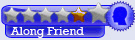
.gif)







علاقه مندی ها (Bookmarks)